14.Natacha
Fait avec la version gratuite 653 de Photofiltre (Adapté de la version studio N°42)
|
Plus besoin de mon autorisation pour utiliser ce tuto sur vos Forums ou vos Blogs mais sans copier mon texte et mes capures d'écran. Mettez un lien vers ce tuto ou ce site |

|
|
Matériel à dézipper
Ensuite, enregistrez les masques 013 et 017 dans le dossier Masks (ou Réserve Masks )
|
|
Cette flèche pour marquer votre ligne
Clic gauche pour la déplacer |
1.Ouvrez l'image et masque associés créalios_danse07. Dupliquez-la et fermez l'original
2.Mettez en couleur d'avant-plan le mauve R=101 V=77 B=109
3.Mettez en couleur d'arrière-plan le beige R=213 V=205 B=203
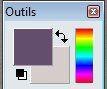
4.Ouvrez un document blanc 700 x 550
5.Appliquez le masque 017 avec Photomasque du menu Filtre. Couleur d'avant-plan
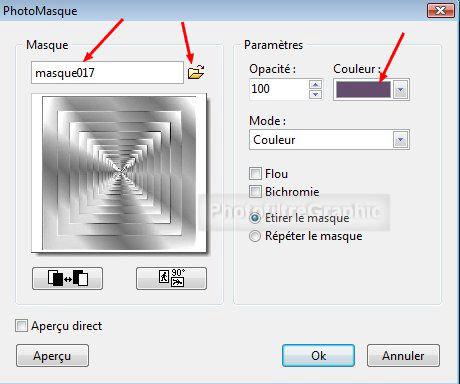
6.Enregistrez au format jpg
7.Menu Sélection > Paramétrage manuel. Cochez Position Manuelle. X=67 . Y=53
8.Décochez Conserver les proportions. Taille: Largeur = 565 Hauteur = 444. Forme = Ellipse
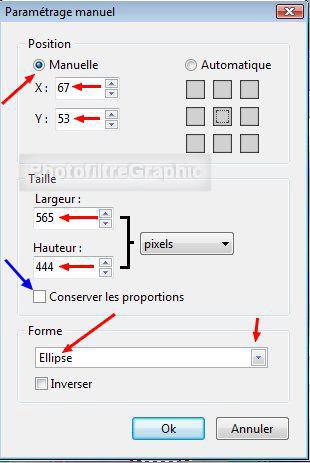
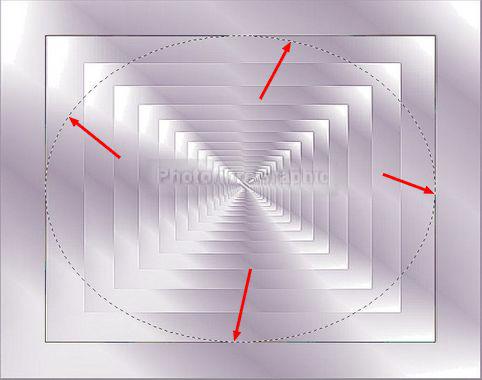
9.Menu Sélection > Copier la forme (pour la sauvegarder le temps du tuto)
10.Menu Sélection > Inverser. Menu Edition> Effacer
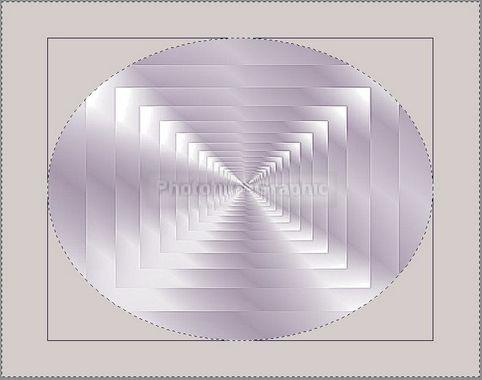
11.Appliquez le masque 013 avec Photomasque du menu Filtre. Couleur d'avant-plan
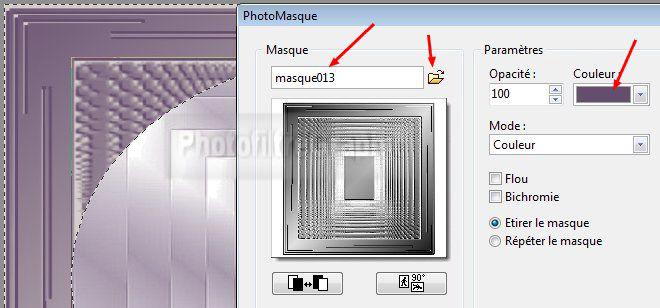
12.Menu Sélection > Masquer la sélection
13. Clic 2 fois sur L'icône Plus net

14.Enregistrez au format jpg
15.Clic droit dans la bande supérieure de l'image et masque associés de Créalios danse07
16.Clic sur le Fond puis Menu Edition > Collage spécial > Image et masque associés
17. Clic droit dessus > Paramétrage manuel. Cochez Conserver les proportions
18.Position Manuelle X=150 Y=73. Taille. Largeur =330 Hauteur=431

19.Clic droit dessus > Valider le collage
20. Clic sur L'icône Plus net

21.Signez et enregistrez au format jpg
© copyright. Tous droits réservés
